- Windows 11 HDMI-pordi mittetöötamine on meie kasutajate tavaline probleem ja tundub, et selle põhjuseks on tolmused kaablid.
- Teine põhjus on juhtme ühendamine valesse porti. Selle parandamiseks muutke lihtsalt porti.
- Vastasel juhul lahendab Windowsi värskenduse teostamine sisemise vea kindlasti kiiresti.
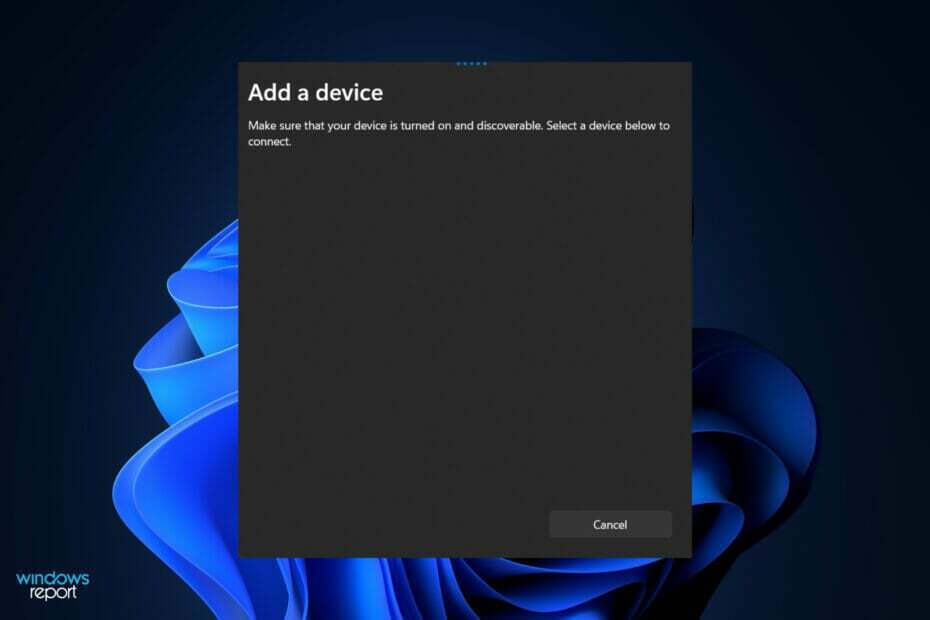
XINSTALLIMINE Klõpsates ALLALAADIMISE FAILIL
See tööriist parandab tavalised arvutivead, asendades probleemsed süsteemifailid algsete tööversioonidega. Samuti hoiab see teid eemal süsteemivigadest, BSoD-dest ning parandab pahavara ja viiruste tekitatud kahjustused. Parandage arvutiprobleemid ja eemaldage viiruste kahjustused kohe kolme lihtsa sammuga:
- Laadige alla ja installige Fortect arvutis.
- Käivitage tööriist ja Alustage skannimist probleeme põhjustavate katkiste failide leidmiseks.
- Paremklõpsake Alusta remonti arvuti turvalisust ja jõudlust mõjutavate probleemide lahendamiseks.
- Fortecti on alla laadinud 0 lugejad sel kuul.
HDMI-d kasutatakse sageli muu hulgas ekraani teisaldamiseks arvutist teisele monitorile või televiisorile, samuti videomängukonsoolidelt telerisse.
Selle tõhusa toimimise tagamiseks on aga oluline tagada kaablite olemasolu õigesti konfigureeritud, vastasel juhul kuvatakse veateated ja vead, näiteks Windows 11 HDMI to TV ei tööta korralikult.
Selle artikli eesmärk on näidata teile, kuidas kiiresti ja lihtsalt lahendada mitmesuguseid tüüpilisi probleeme, mis võivad tekkida, kui kasutate Windowsi arvutis HDMI-ühendusi. See hõlmab draiverite puudumist, aegunud OS-i, tolmuseid kaableid ja muud.
Kuid kõigepealt vaatame, mida kaablite nomenklatuur üksteisest eristab. Jälgige, sest hiljem räägime ka juhtmete kiirustest. Hoidke meiega kursis!
Mida tähendavad HDMI 1.4, 2.0 ja 2.1?
1.4 spetsifikatsioon avaldati tublisti kui kümme aastat tagasi ja kõik HDMI-kaablid on tehtud vähemalt sellise kvaliteediga. See töötati välja 4K-le tulevikku vaatamiseks ja teatud kriteeriumide seadmiseks, et võimaldada seda tulevikus (alates 2009. aastast) toetada, pakkudes piisavalt ribalaiust 4K-video jaoks kuni 24 kaadrit sekundis.

HDMI 2.0 spetsifikatsioon avaldati esmakordselt 2013. aastal ning hiljem muudeti vastavalt 2.0a ja 2.0b versioonideks 2015. ja 2016. aastal. Selle spetsifikatsiooni tulemusel suurendati HDMI-kaablite maksimaalset ribalaiust 10,2 Gbps-lt 18 Gbps-le.
Võimeline käsitlema 4K-videot kiirusega 60 kaadrit sekundis kõikvõimaliku suure dünaamilise ulatusega aitas 4K tuge veelgi tugevdada ja lõi ka raamistiku 8K toe jaoks hästi.
Alates 2018. aastast on välja antud HDMI 2.1, mis on loodud võimaldama 8K ja paremaid pilte, pakkudes samal ajal maksimaalset ribalaiust 48 Gbps. Protokoll HDMI 2.1 on võimeline toetama 4K ja 8K videot kaadrisagedusega kuni 120 kaadrit sekundis ja piisavalt ruumi.
Kui te ei plaani lähiajal 8K-telerit osta, on 2.1 standard tipptasemel jaoks enamasti hädavajalik mängimine, kuna mänguarvutid ja uusimad mängukonsoolid suudavad edastada kaadrisagedust üle 60 kaadri sekundis 4K-s.
Need nõuded on kõik üliolulised, et tagada meediastriimijate ja muude seadmete edastamine ja see telerid saavad oma funktsioonide täitmiseks vastu võtta piisavalt andmeid, kuid need pole kaablite jaoks nii olulised ise.
Mida teha, kui HDMI-port Windows 11-s ei tööta?
1. Puhastage HDMI-port
Kaaluge Windows 11 HDMI-probleemide jaoks ühe kõige lihtsama tõrkeotsingu meetodi kasutamist, enne kui hakkate liigselt muret tundma: kaabli lahtiühendamine ja uuesti ühendamine.
Enne selle uuesti ühendamist puhuge kindlasti käsitsi või, mis veelgi parem, pudeliõhuga välja porti kogunenud tolm. Lisaks peaksite traati visuaalselt kontrollima, et veenduda, et see pole kahjustatud.
Kui see nii on, peaksite juhtme välja vahetama, kuna see on tõenäoliselt teie raskuste allikas. Kui olete selle lõpetanud, peaksite kaabli mõlemast otsast lähtestama. Pange tähele, et lahendus töötab ka Windows 11 HDMI-heli mittetöötamise vigade korral.
2. Proovige teist HDMI-porti
Eksperdi nõuanne:
SPONSEERITUD
Mõnda arvutiprobleemi on raske lahendada, eriti kui tegemist on puuduvate või rikutud Windowsi süsteemifailide ja hoidlatega.
Kasutage kindlasti spetsiaalset tööriista, nt Fortect, mis skannib ja asendab teie katkised failid oma hoidlast värskete versioonidega.
Kui proovite oma Windows 11 arvutit HDMI-ga ühendada, kas märkate, et saadaval on kaks või enam HDMI-porti? Tõenäoliselt on see märk sellest, et kasutate graafikakaarti ja kaabel on ühendatud valesse pistikupessa.
Mõned arvutid on varustatud integreeritud graafikaga, mis sisaldab HDMI-pistikut, mis ühendatakse emaplaadiga lintkaabli abil. Kui teil on graafikakaart, veenduge, et juhe oleks ühendatud graafikakaardi HDMI-porti, mitte emaplaadi porti.
Loodetavasti lahendab see olukorra. Samuti, kui teie GPU-l on palju HDMI-porte, proovige igas arvutis teistsugust.
3. Uuenda draivereid
- Vajutage nuppu Windows klahv + I avada Seaded aken ja seejärel puudutage nuppu Windowsi uuendus järgneb Täpsemad valikud.

- Kerige alla ja navigeerige saidile Lisavalikud seejärel puudutage Valikulised värskendused valik.

- Nüüd klõpsake nuppu Draiveri värskendused seejärel valige kõik teile kuvatavad värskendused ja lõpuks klõpsake nuppu Laadige alla ja installige nuppu.

Kuigi Windows vastutab üldiselt draiverite värskenduste eest, saate raskuste korral värskendusi käsitsi kontrollida. Soovitame tungivalt kasutada spetsiaalset programmi vananenud draiverite automaatseks skannimiseks, näiteks DriverFix.
4. Värskendage Windowsi
- Vajutage nuppu Windows klahv + I avada Seaded aken, seejärel klõpsake nuppu Windowsi uuendus teile esitatud vasakpoolsest menüüst.

- Nüüd klõpsake nuppu Kontrolli kas uuendused on saadaval kohta Installige värskendused olenevalt sellest, mida saad.

5. Lähtestage ekraani eraldusvõime
- Paremklõpsake oma Töölaud siis vali Kuva seaded et avada kõik oma ekraanide seaded, sealhulgas need, mis on ühendatud HDMI-kaabli kaudu.
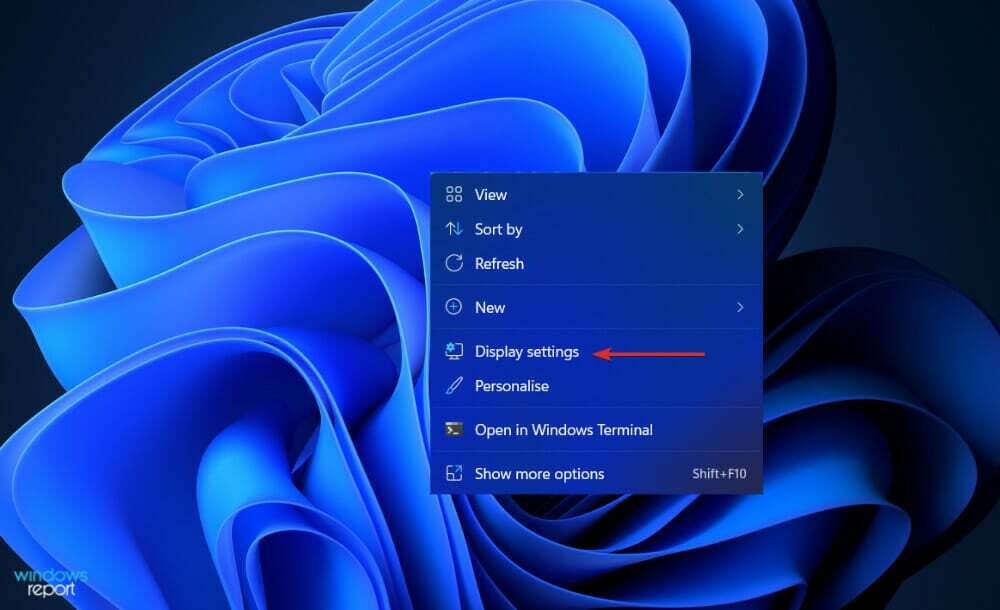
- Nüüd kerige alla, kuni kohtute Mastaap ja paigutus jaotist ja valige soovitud eraldusvõime Ekraani eraldusvõime. Siit leiate ka Windows 11 HDMI-sätted pärast teise monitori ühendamist.
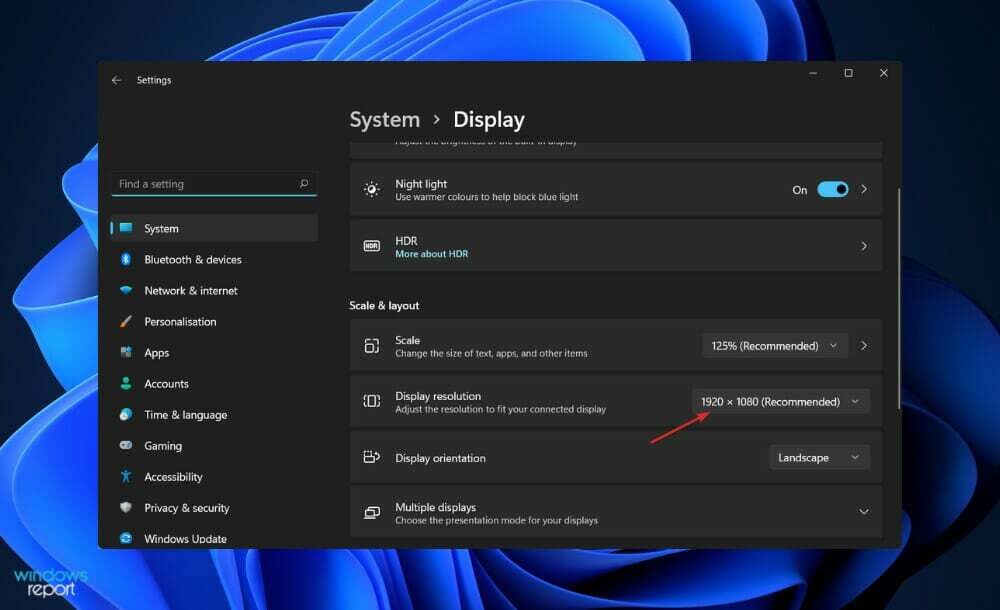
Milline HDMI-kaabel on kiireim?
HDMI 1.4 ja 2.0 puhul on HDMI foorumi ja litsentsiadministraatori määratud kiirusreitingud palju olulisemad. Nad mainivad kiirust koos nende maksimaalse ribalaiusega, kuid nad ei täpsusta, milliseid kaableid tuleb kasutada.
Selle tulemusena liigitatakse HDMI-juhtmed ühte neljast kiiruskategooriast: standardne, kiire, esmaklassiline kiire ja ülikiire. Tavalisi HDMI-kaableid kasutatakse kõige sagedamini.
Standardkaablid on saadaolevatest kaablitest kõige elementaarsemad ja aeglasemad. Kokku on saadaval 4,95 Gbps, mis on piisav 1080p signaali edastamiseks teie telerisse, kuid mitte palju rohkem.
Kuigi tavalisi HDMI-kaableid on poodidest raske saada, leiab neid kuskilt ämbrist või ühendatud vana koduse meelelahutussüsteemiga, mida pole viie aasta jooksul värskendatud, kui tähelepanelikult vaadata piisav. Need seadmed ei ole täiesti võimelised 4K-videot toetama.
Ribalaiuse osas on High Speed rohkem kui kaks korda kiirem kui standard, minimaalse ribalaiusega 10,2 Gbps. Valdav enamus uutest ostetud HDMI-kaablitest on suure kiirusega või kiiremad, mis tähendab, et need on enamikul juhtudel võimelised edastama 4K-signaali.
Probleem on selles, et saadaolev ribalaius saab hakkama ainult 4K24-ga, mis on 4K video kaadrisagedusega 24 kaadrit sekundis. See on OK, kui soovite vaadata filme ainult Ultra HD Blu-ray-vormingus, kuid kui soovite vaadata telesaadete voogesituse või mängida 4K-s 30 või 60 kaadrit sekundis, ei suuda teie süsteem sammu pidada.
Kui soovite oma probleemile lisateavet ja võimalikke lahendusi, vaadake meie artiklit täieliku parandusega HDMI-pordi mittetöötamise vea kohta.
Teise võimalusena said kasutajad sellest kasu õppige, kuidas Windows 11 ekraani teleriga jagada. Veenduge, et ärge jääge sellest ilma!
Ja lõpuks, Windows 10/11 arvuti ei tunne teleri HDMI-d ära on veel üks levinud viga, millega meie kliendid kokku puutuvad. Kui ka teie silmitsi seisate, lisage probleemi lahendamiseks lingitud artikkel järjehoidjatesse.
Kas see juhend oli teile kasulik? Ärge kartke meile allpool olevas kommentaaride jaotises teada anda.
![5 parimat USB-ja Bluetooth-mängijat [Sony, Furrion]](/f/f3de1bc8c29d18cc7ce32206a02f5954.jpg?width=300&height=460)
![5 parimat DisplayPort-HDMI-adapterit [2021 juhend]](/f/4bc38d5e6d603b7492465d0aeca33e43.jpg?width=300&height=460)
